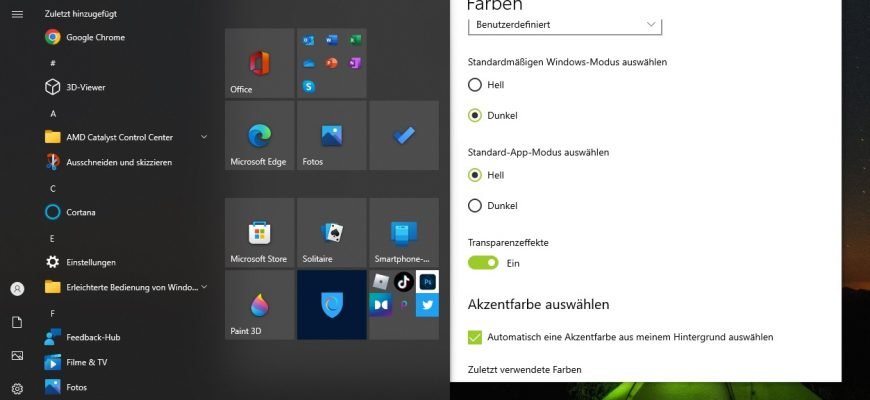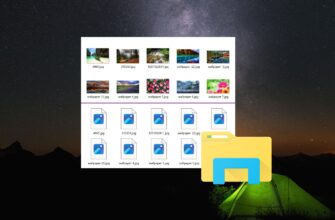In diesem Artikel erfahren Sie, wie Sie das Startmenü in Windows 10 transparent machen (den Unschärfeeffekt entfernen). Dazu verwenden wir den Windows-Registrierungseditor.
Vor der Bearbeitung der Registrierung empfiehlt es sich, einen Wiederherstellungspunkt zu erstellen und eine Einstellung in der Personalisierung zu überprüfen. Klicken Sie mit der rechten Maustaste auf den Desktop und wählen Sie im angezeigten Kontextmenü die Option Anpassen.
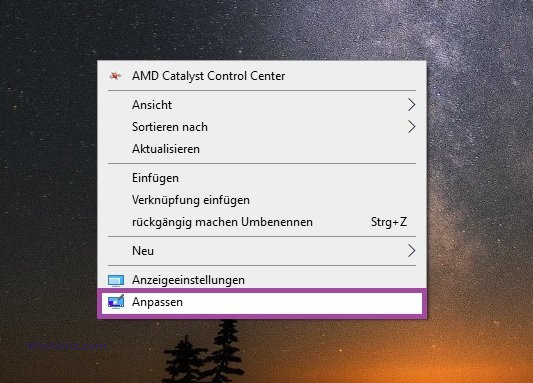
Wählen Sie im Fenster „Personalisierung“ die Registerkarte „Farben“, rollen Sie die seitliche Bildlaufleiste an den unteren Rand des Fensters und setzen Sie den Schalter „Transparenzeffekte“ auf „Ein“ (diese Option ist standardmäßig aktiviert).
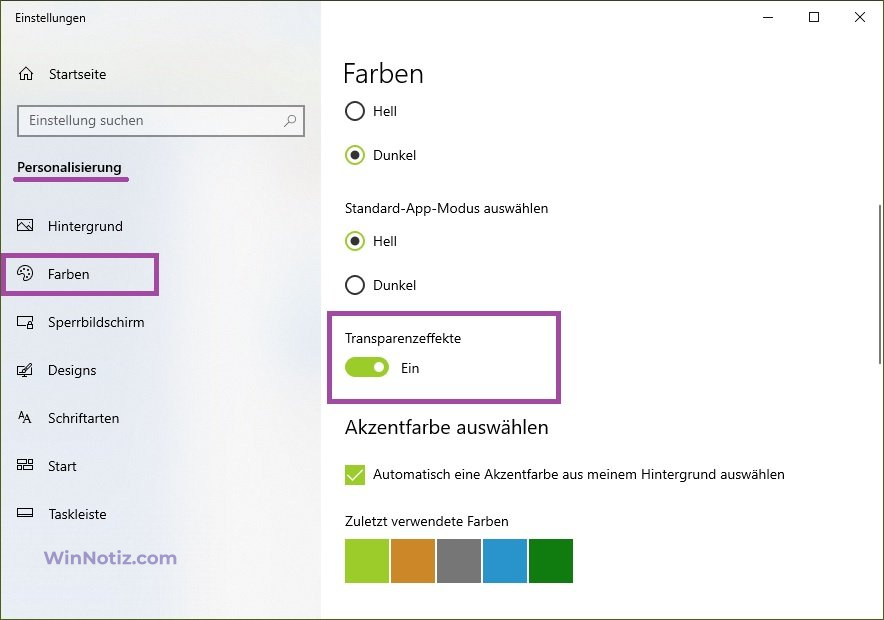
Drücken Sie nun die Tastenkombination Win + R, geben Sie in dem sich öffnenden Fenster Ausführen den Befehl regedit ein und drücken Sie die Eingabetaste.
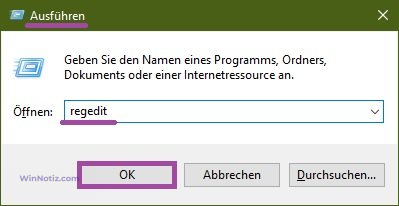
Navigieren Sie in dem sich öffnenden Fenster des Registrierungseditors zu folgendem Pfad:
HKEY_CURRENT_USER\\SOFTWARE\\Microsoft\\Windows\\CurrentVersion\\Themes\\Personalize
Doppelklicken Sie im Abschnitt Personalize auf der rechten Seite des Fensters auf den Parameter EnableTransparency und ändern Sie in dem daraufhin angezeigten Fenster den Wert von 0 auf 1 und klicken Sie auf OK.
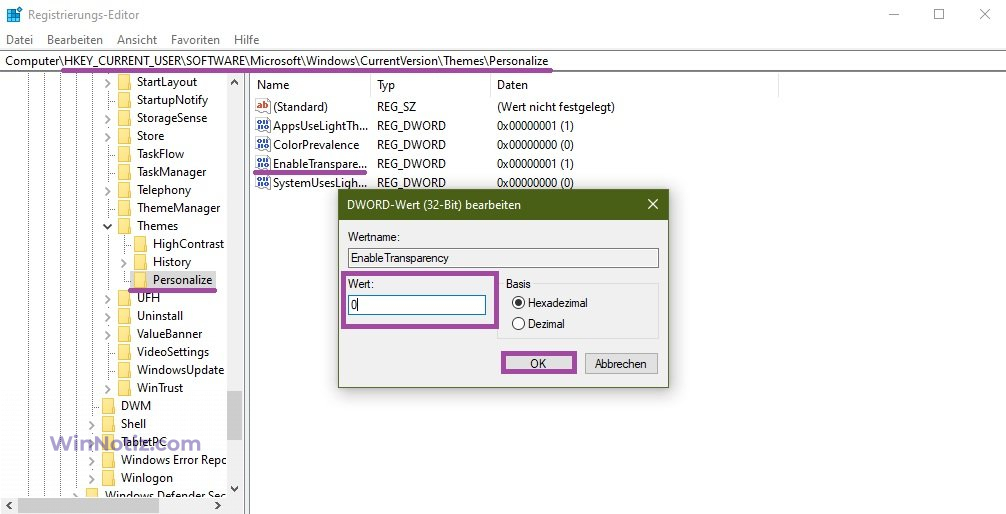
Die Änderungen treten sofort in Kraft. Öffnen Sie nun das Startmenü und überprüfen Sie, ob es jetzt transparent ist und nicht mehr verschwimmt.
Beachten Sie, dass der Transparenzeffekt beim Öffnen von Start nicht sehr offensichtlich ist. Das Menü wird nun leicht transparent.
Verwenden Sie ein dunkles Windows-Designthema, um den Effekt zu verstärken.
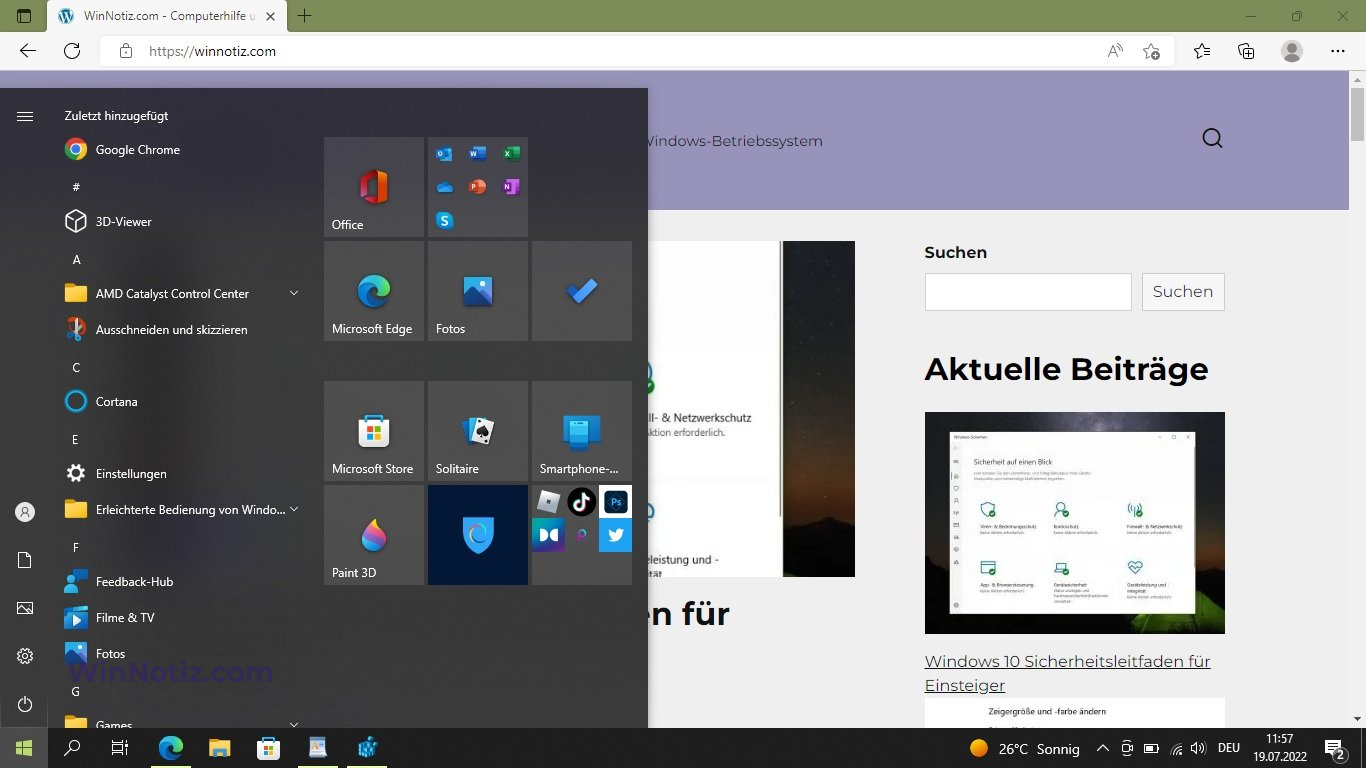
Um die Transparenz im Startmenü zu deaktivieren, ändern Sie den Wert von EnableTransparency von 1 auf 0. Die Änderung wird sofort wirksam.

Der Nachteil dieser Methode, das Startmenü transparent zu machen, besteht darin, dass das Benachrichtigungszentrum, die Taskleiste, die Netzwerkverbindungsleiste, die Sprachleiste, die Lautstärkeregelung und der Kalender völlig undurchsichtig werden.